路由器的信通道怎么设置(无线路由器信号通道如何设置)
一、路由器的信通道怎么设置
路由器信通道设置方法:
1、宽带网线或猫出来的网线连接路由器的WAN口,LAN口连接电脑.
2、启动设备后,打开浏览器,在地址栏中输入192.168.1.1进入无线路由器设置界面.(如进不了请翻看路由器底部铭牌或者是路由器使用说明书,不同型号路由器设置的默认都不一样).

3、设置界面出现一个登录路由器的帐号及密码,输入默认帐号和密码admin,也可以参考说明书.
4、登录成功之后选择设置向导的界面,默认情况下会自动弹出.
5、选择设置向导之后会弹出一个窗口说明,通过向导可以设置路由器的基本参数,直接点击下一步即可.
6、根据设置向导一步一步设置,选择上网方式,通常ADSL用户则选择第一项PPPoE,如果用的是其他的网络服务商则根据实际情况选择下面两项,如果不知道该怎么选择的话,直接选择第一项自动选择即可,方便新手操作,选完点击下一步.
7、输入从网络服务商申请到的账号和密码,输入完成后直接下一步.
8、设置wifi密码,尽量字母数字组合比较复杂一点不容易被蹭网.
9、输入正确后会提示是否重启路由器,选择是确认重启路由器,重新启动路由器后即可正常上网.
在802.11b/g网络标准中,无线网络的信道虽然可以有13个,但非重叠的信道,也就是不互相干扰的信道只有1、6、11(或13)这三个.
对于在家使用的无线路由器,建议将信道设成1或11,这样可以最大限度的避免和别家的路由器发生信号重叠.因为大多数人并不会修改这个设置而保持默认的6信道.
当然802.11b/g网络标准中只提供了三个不互相重叠的信道,这些可使用的非重叠的信道数量有点偏少,但对于一般的家庭或SOHO一族无线网络来说,已经足够了.
如在办公室有三个无线网络,为避免产生干扰和重叠,它们应该依次使用1、6、11这三个信道.
二、腾达无线路由器的无线设置信道怎么设置
1、首先打开电脑的浏览器,地址栏中输入路由器登录地址和账号密码,登录路由器。
登录地址192.168.0.1或者192.168.1.1等,没有修改过登录账号默认admin。
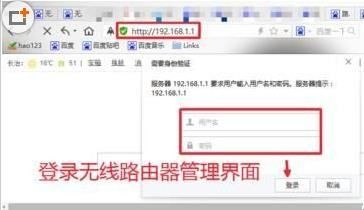
2、登陆无线路由器后,左边这里找到无线设置选项,如图所示点击打开。

3、无线设置基本设置这里,我们可以看到通常默认的信道是自动选择的。
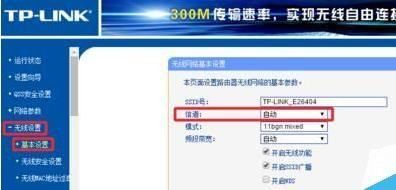
4、这里根据需要选择自己想要设置的信道,如图,选择一个数字即可。
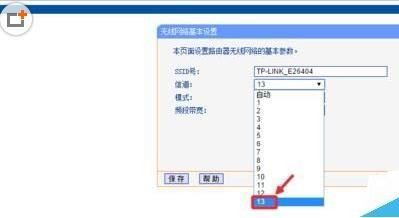
5、设置无线路由器信道以后,我们点击这里的保存按钮,保存自己的设置。
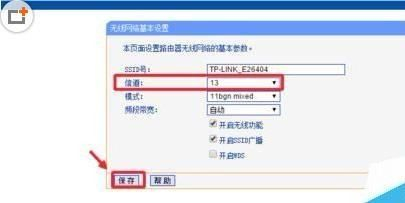
6、这样对路由器信道的修改就完成了,通常不清楚的话,自动获取信道即可。

三、华硕路由器无线信道怎么设置
如果是初次设置路由器,可以参考以下步骤:
一、连接这台华硕路由器
华硕路由器上的WAN接口(Internet接口),需要用网线连接到猫上的网口(LAN口)。
电脑需要用网线,连接到华硕路由器1、2、3、4接口中任意一个。
二、设置电脑IP地址
用电脑来设置华硕路由器上网时,需要把电脑本地连接(以太网)中的IP地址,设置为自动获得(动态IP),
三、设置华硕路由器上网
1、查看设置网址
不同型号的华硕路由器,登录设置页面的网址也不一样,可以在自己这台华硕路由器的底部铭牌/标签中,查看到该路由器的设置网址信息,
2、打开设置页面
在电脑的浏览器中,输入这台华硕路由器的设置网址,本例中是:192.168.1.1——>输入默认的用户名、默认密码:admin,登录到设置页面。
3、运行设置向导
4、重新设置登录用户名和密码
重新设置这台华硕路由器的登录名称、登录密码——>然后点击“下一步”。
重新设置这台华硕路由器的登录密码
5、上网设置
此时华硕路由器会自动检测你的网络连接类型,如果见到你的宽带连接类型是:PPPoE类型,会出现下图所示页面。
请在“帐号”选择中填写:宽带账号——>在“密码”中天填写:宽带密码——>点击“下一步”。
填写宽带账号、宽带密码
6、无线网络设置
设置这台华硕路由器上的无线名称、无线密码,然后点击“应用本页面设置”。
设置这台华硕路由器的无线名称、无线密码
7、保存设置点击“保存”。
四、检查设置是否成功
查看页面中间位置的“互联网状态”选项,如果显示:已联机,如下图所示,说明上网设置成功,可以正常上网了。














